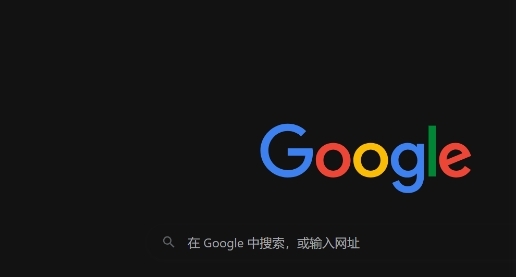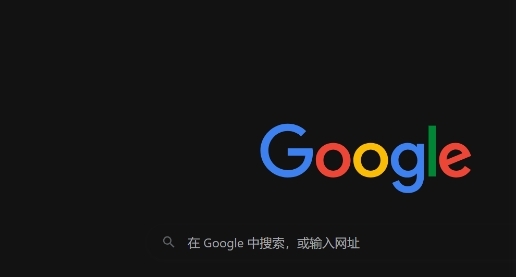
以下是关于谷歌浏览器总是强制重定向的解决方法教程:
一、基础排查与修复
1.
清除缓存和Cookie:点击右上角三个点→“更多工具”→“清除浏览数据”,勾选“缓存的图片和文件”及“Cookie及其他网站数据”,选择“全部时间”后点击“清除数据”。此操作可解决因旧数据导致的重定向循环或登录状态异常问题。
2. 禁用可疑扩展程序:进入“扩展程序”页面(点击右上角三个点→“更多工具”→“扩展程序”),禁用最近安装或不熟悉的插件,尤其是
广告拦截类、网页增强类工具。若怀疑插件导致问题但无法定位,可暂时禁用所有扩展后逐一启用测试。
3. 重置浏览器设置:在设置→“高级”→“重置和清理”中,点击“将设置还原到原始默认值”,确认后重启浏览器。此操作会保留书签和历史记录,但需
重新登录同步账户。
二、网络与系统调整
1. 检查代理
服务器设置:通过“设置”→“高级”→“系统”→“打开计算机的代理设置”,关闭代理或确保代理地址正确。若使用第三方代理软件,尝试临时禁用以测试是否为代理冲突导致重定向。
2. 更换DNS服务器:在网络适配器设置中,将DNS改为公共DNS(如Google的8.8.8.8或Cloudflare的1.1.1.1)。此操作可减少因本地DNS解析错误引发的重定向。
3. 重启网络设备:关闭并重新启动路由器和光猫,清除可能存在的网络缓存或连接异常,避免网关误判请求导致重定向。
三、进阶解决方案
1. 手动删除残留文件:若怀疑盗版浏览器残留导致问题,前往`C:\Users\{
用户名}\AppData\Local`,找到`AIWeb`目录并删除。此文件夹可能包含恶意插件配置,需显示隐藏文件后操作。
2. 检查防火墙规则:在Windows防火墙设置中,允许Chrome.exe通过私有和公用网络。若企业网络有特殊策略,需联系IT部门确认端口未被限制。
3. 禁用自动播放和重定向:进入设置→“隐私与安全”→“网站设置”→“自动播放”,勾选“阻止所有网站的自动播放”。部分网页通过自动加载脚本触发重定向,此设置可阻断部分场景。
四、针对特定场景的处理
1. 新标签页重定向:若新建标签页被强制跳转,按`Ctrl+Shift+N`打开无痕窗口测试。若正常,说明问题出在书签或标签页配置,需检查书签HTML文件是否被篡改。
2. 下载任务重定向:点击下载内容图标→右键点击异常任务→“复制链接地址”,粘贴至新标签页直接下载,绕过可能被劫持的下载流程。
通过以上步骤,可系统性解决谷歌浏览器强制重定向问题,同时保障安全性和浏览体验。